
发布时间:2013-05-16 17: 00: 57
将标题保存到“素材库” 会声会影使用过程中,在您创建具有相同属性(如:字体和样式)的多个标题素材时,最好将标题素材的一个副本存储在“素材库”中。
将标题另存为预设值
•右击在“时间轴”上的标题素材并单击添加到收藏夹。这样您就可以通过将其从素材库中的收藏夹拖动到标题轨来轻松地更改文本,同时保留标题素材的属性。 使用“媒体滤镜”对“素材库”中的素材进行排序 按照分类和视图对媒体素材进行排序有几种不同的方式。
按照名称、日期或级别对媒体素材进行排序
•单击对素材库中的素材排序按钮![]() ,然后选择按名称排序、按类型排序或按日期排序。
,然后选择按名称排序、按类型排序或按日期排序。
更改媒体素材视图
•单击列表视图按钮![]() 在以包含文件属性的列表形式显示媒体素材或单击缩略图视图按钮
在以包含文件属性的列表形式显示媒体素材或单击缩略图视图按钮![]() 显示缩略图。
显示缩略图。
显示或隐藏媒体素材
•单击一个或多个以下按钮:
•显示 / 隐藏视频![]()
•显示 / 隐藏照片
•显示 / 隐藏音频文件 ![]()
您还可以使用“媒体库”中的图标显示媒体素材、转场、标题、图形和滤镜。
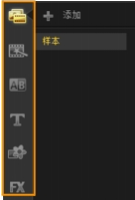
缩略图视图
Corel 会声会影 Pro 允许您对缩略图的大小进行调整,以便于访问“素材库”中不同媒体素材。
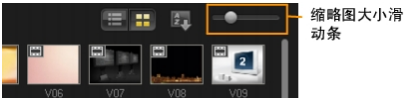
调整缩略图大小
•左右移动滑动条来减小或增大缩略图的大小。
展开阅读全文
︾
学会视频调色,就等于掌握了剪辑艺术的密码。视频调色不是为了画面好看,而是通过精心构思的色彩参数,向观众传达作品的情绪和内涵。普通剪辑师与剪辑高手之间的差距,就在于能否领悟视频调色的真谛。有关视频调色有什么用,视频调色的操作步骤的问题,本文将进行详细介绍。
查看详情简单上手的视频软件能够帮助用户在入门初期少走弯路,节约视频制作时间,下面小编就为大家以下面的这款操作简单,功能强大的视频制作软件为例,来为大家演示下如何短时间内做出高质量的视频吧。
查看详情做过视频的朋友可能都知道,视频后期编辑是最麻烦的,尤其是需要将素材导入或者导出时,需要转换格式。会声会影x5支持多种格式的转换,而且一些特效操作起来非常简单,将复杂的视频制作简单化了。
查看详情